360浏览器 Mac怎么设置向下翻页手势-设置向下翻页手势的方法
- WBOYWBOYWBOYWBOYWBOYWBOYWBOYWBOYWBOYWBOYWBOYWBOYWB转载
- 2024-03-18 16:01:261373浏览
php小编西瓜为您介绍360浏览器在Mac上如何设置向下翻页手势的方法。通过简单设置,您可以轻松实现使用手势向下翻页的操作,提升浏览体验。本文将详细讲解设置步骤,让您快速上手,享受更便捷的浏览方式。
第一步:打开浏览器。
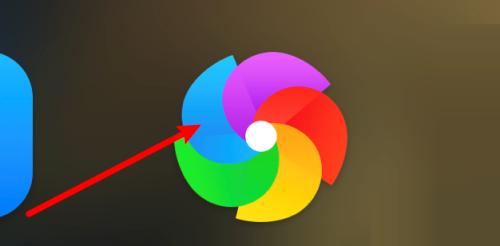
第二步:点击上方三横线。
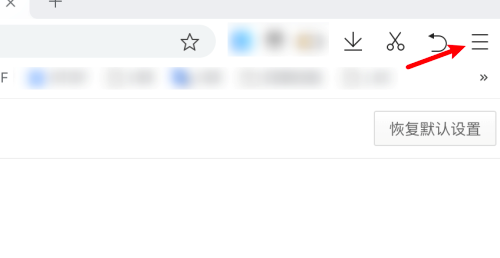
第三步:点击设置。
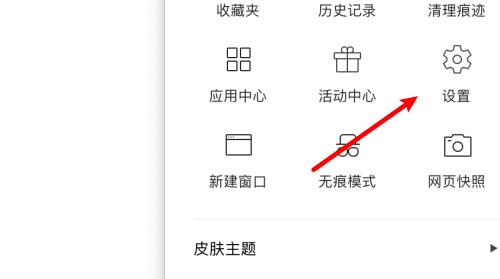
第四步:点击手势操作。
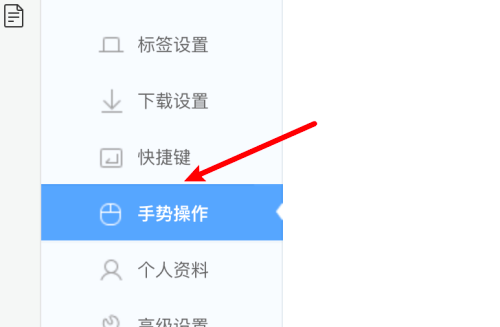
第五步:选择一个手势。
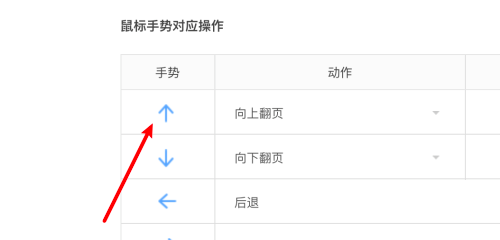
第六步:点击右边下拉框,选择向下翻页的操作即可。
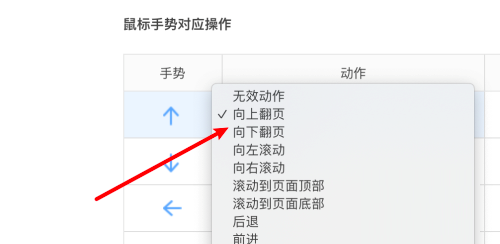
以上是360浏览器 Mac怎么设置向下翻页手势-设置向下翻页手势的方法的详细内容。更多信息请关注PHP中文网其他相关文章!
声明:
本文转载于:onlinedown.net。如有侵权,请联系admin@php.cn删除

